WhatsApp è una delle app di messaggistica più popolari per conversare, condividere file, foto e video con amici, familiari e colleghi. La nuova app per iPhone aggiornata offre numerose funzionalità tra cui i backup iCloud e il facile porting dei numeri. Ma insieme a questo, hai l'opzione di condivisione di foto multiple.
Ora è facile inviare più foto contemporaneamente tramite WhatsApp. No, non è un'opzione separata trascinata sotto l'opzione multimediale, ma è integrata nella schermata di condivisione delle foto. Ecco perché sto scrivendo questo tutorial.
Per selezionare più foto, segui praticamente la stessa procedura di invio di un'immagine tramite WhatsApp ma al secondo passaggio, puoi aggiungere altre foto alla selezione.
Come inviare più immagini contemporaneamente in WhatsApp su iPhone
Passo 1. Apri qualsiasi chat e tocca il pulsante di condivisione multimediale ("+") accanto al campo di testo.

Passo 2. Seleziona "Libreria foto e video".
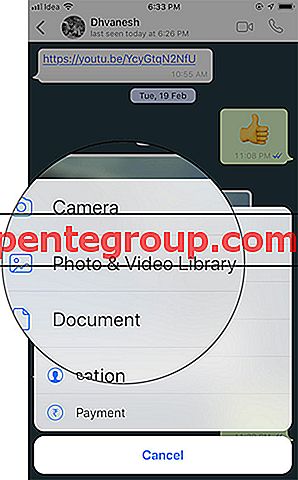
Passaggio n. 3. Ora seleziona una delle foto che desideri inviare. ( Nota: non è possibile selezionare più foto qui.)

Passaggio 4. Dopo aver selezionato la foto, nella schermata successiva, tocca “+” come mostrato di seguito.

Passaggio n. 5. Successivamente, devi solo selezionare tutte le foto che desideri inviare. (Puoi selezionare fino a 30 foto). Dopo aver aggiunto le foto, tocca Fine.

Passaggio n. 6. Ora tocca Invia . Le foto verranno inviate.

Tutte le foto verranno consegnate singolarmente come se le avessi spedite una per una.
Questo è tutto, era così semplice.
Firmando
Sebbene WhatsApp non sia il primo a incorporare una funzione di condivisione multipla di foto, è importante perché WhatsApp ha una base di utenti enorme e molte persone dipendono da essa. È interessante notare che, con il nuovo aggiornamento, il numero di utenti iPhone che iniziano a utilizzare WhatsApp potrebbe raggiungere il massimo storico.
Questa volta WhatsApp ha incluso anche i backup di iCloud. È possibile eseguire il backup manuale dei dati o organizzare un programma di backup automatico giornaliero / settimanale / mensile. Non hai ancora aggiornato l'app? Assicurati di farlo subito.
Ti piacerebbe leggere anche i seguenti articoli:
- Come impedire alle persone di aggiungerti ai gruppi di WhatsApp
- Come utilizzare WhatsApp su Apple Watch Series 4 con IM +
- Come bloccare WhatsApp su iPhone usando Face ID o Touch ID
- Come impedire a WhatsApp di salvare foto e video sul rullino fotografico di iPhone
Ti è piaciuto questo consiglio? Assicurati di scaricare la nostra app e rimanere sintonizzato con noi tramite Facebook, Twitter e Instagram per non perdere mai le nostre ultime storie.












